
Как выполнить зеркалирование экрана Samsung на ПК или телевизоре? Легко решить

Samsung в настоящее время доминирует на рынке мобильных устройств. К сожалению, небольшой размер экрана телефона Samsung может не позволить вам в полной мере насладиться им во время игры в видеоигры на ПК , просмотра видео или обучения. Секрет в том, чтобы выполнить зеркальное отображение экрана Samsung на устройстве с большим экраном, например телевизоре или ноутбуке. Представьте себе удовольствие от показа фотографий и просмотра любимых видео на большом экране, не выходя из дома. Веселье, конечно, умопомрачительное.
Как экранировать зеркало на Самсунге? Это подробное руководство расскажет вам, как легко транслировать дисплей телефона Samsung на телевизор или компьютер. Узнайте больше об этом и о том, как это может вам помочь.
Зеркальное отображение экрана — это функция, которая позволяет зеркально отображать то, что отображается на экране вашего телефона, на большом телевизоре или компьютере; то, что ваш телефон показывает на экране, отражается на большом дисплее. Например, когда вы открываете приложение на своем телефоне, то же содержимое приложения отображается на телевизоре или компьютере.
Устройства Samsung, как и другие телефоны, позволяют отображать экран на большом дисплее. С ним стало проще делиться презентациями, смотреть видео и обмениваться фотографиями с другими пользователями Samsung . Если у вас есть устройство Samsung Galaxy, вы можете использовать функцию Smart View для зеркального отображения экрана.
Да, вы можете без проблем вывести зеркало Samsung на компьютер или телевизор. В настоящее время большинство смартфонов оснащены функцией зеркального отображения экрана. На некоторых устройствах Samsung Galaxy имеется встроенная функция Smart View, которая позволяет любому обмениваться файлами, например музыкой и фотографиями, на телевизоре.
Благодаря встроенной функции скринкаста вы можете отображать содержимое вашего телефона на более крупной платформе, например на телевизоре. Но если ваше устройство не имеет этой функции, сторонние приложения могут пригодиться.
Причем с совместимым адаптером и кабелями. Ваше устройство Samsung можно подключить к любому телевизору или компьютеру.
Чтобы выполнить зеркалирование экрана Samsung на ноутбуке или телевизоре, вы можете выбрать беспроводное соединение с Wi-Fi или, если вам нужен еще более безопасный вариант, использовать проводной путь с помощью USB-кабеля. Читайте дальше, чтобы узнать все об этих невероятных способах.
Для тех, кто ищет простой и удобный способ подключить экран Samsung к компьютеру, есть лучший способ сделать это.
Screen Mirror App — это профессиональное приложение, которое позволяет транслировать экран телефона на ПК. Он поддерживает как Android , так и iOS . Таким образом, вы можете свободно управлять своим Android устройством на ПК. Вы также сможете управлять телефоном с помощью мыши и клавиатуры. Таким образом, вы сможете играть в игры на ПК. Иногда, когда вы набираете более высокий балл, вы можете делать снимки экрана, поскольку это позволяет пользователям записывать свои телефоны или делать снимки экрана во время игры.
Ключевые особенности приложения Screen Mirror :
Выполните следующие действия, чтобы отразить экран Samsung на ПК :
01 Установите это приложение на компьютер. Запустите его и убедитесь, что ваше устройство Samsung и компьютер подключены к одной сети, затем выберите « Android Mirror».

02 Выберите «Подключение Wi-Fi» и подключите Samsung к ПК с той же сетью Wi-Fi. Затем загрузите приложение зеркалирования на свое устройство Samsung и нажмите «Обнаружить», чтобы установить соединение.

03 Экран Samsung будет зеркально отображен на ПК. Теперь вы можете начать управлять своим устройством.

Есть много способов зеркального отображения экрана Samsung на телевизоре. Вы можете использовать сторонние приложения или встроенную функцию Samsung Smart View. Прочтите внимательно, чтобы узнать, как отобразить зеркало Samsung на телевизоре.
Samsung Smart View — это встроенная функция, которая позволяет пользователям зеркально отображать свои устройства на телевизорах Smart TV. Никаких дополнительных приложений или трудоемкой установки не требуется — просто используйте встроенную функцию устройства. Это более удобный метод, чем сторонние приложения, поскольку некоторые приложения могут быть сложны в настройке и могут вызывать проблемы с задержкой.
Однако только новейшие устройства Galaxy от Samsung имеют эту функцию. Старые модели могут не иметь этой функции. Выполнив эти простые шаги, вы сможете использовать SmartView для дублирования экрана Samsung:
Шаг 1. Откройте вкладку Samsung и подключите ее к Wi-Fi.
Шаг 2. Перейдите к настройкам телевизора, коснувшись вкладки «Меню» на пульте дистанционного управления.
Шаг 3: Теперь перейдите в «Сеть» и нажмите «Настройки» на вкладке «Сеть». Убедитесь, что оба устройства подключены к одинаковому Wi-Fi.
Шаг 4. Вернитесь к планшету и найдите функцию Smart View. Для этого просто потяните вниз верхнюю часть экрана в Центре управления или меню уведомлений.
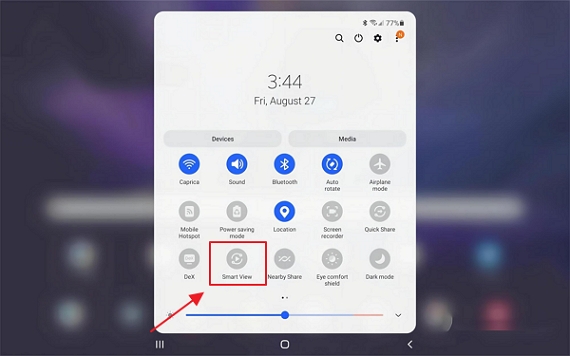
Шаг 5: Нажмите «Smart View» и позвольте ему найти ваш телевизор Samsung. Найдя его, выберите точное название вашего телевизора.
Шаг 6: Если у вас модель с 2011 по 2013 год, вы увидите всплывающее окно с запросом разрешения. Выберите «Начать сейчас».
Шаг 7: Если ваша модель выпущена с 2014 по 2015 год, для продолжения вам будет предложено ввести 4-значный код на экране. После успешного подключения ваш планшет Samsung начнет отображать экран на телевизоре.
Если вы хотите легко и удобно отобразить экран вашего Samsung на телевизоре, LetsView — идеальный инструмент. Инструмент предлагает бесшовное соединение и не стоит ни копейки. Более того, это приложение поставляется с эксклюзивными инструментами, которые вы можете использовать для улучшения вашего опыта зеркалирования.
Инструменты оснащены множеством функций, таких как кнопка записи экрана для захвата того, что вы зеркалируете, или обычный рекордер. Это облегчает вашу работу. Кроме того, вы можете делать снимки экрана одним щелчком мыши и использовать инструменты рисования для быстрых заметок. Вот как сделать зеркальное отображение экрана Samsung на телевизоре с помощью LetsView:
1. Найдите приложение «LetsView» в PlayStore и у поставщика приложений вашего телевизора, затем установите его.
2. После этого откройте приложение и убедитесь, что оба устройства подключены к одной сети.
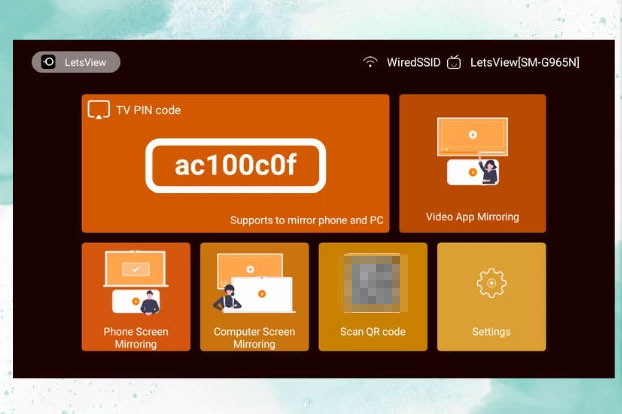
3. Нажмите значок звездочки (*) на устройстве Samsung, затем введите PIN-код, показанный на телевизоре. После этого ваш телевизор и устройство Samsung будут подключены.
Если вы ищете плавное и без задержек дублирование экрана вашего устройства Samsung на телевизор, ApowerMirror — это именно то, что вам нужно. Это мощное приложение, созданное на основе передовых технологий, гарантирует высокое качество работы при использовании. Это приложение включает в себя как интегрированные функции, доступные в интерфейсе, так и сочетания клавиш для облегчения доступа.
Например, если вы хотите изменить настройки на упрощенный режим, нажмите «Control + S». Чтобы начать запись, нажмите «Control + R» или сделайте снимок клавишами «Control + Q». Чтобы изменить ориентацию экрана, просто нажмите «Control + Z». Чтобы максимально эффективно использовать это приложение, ниже приведены инструкции по зеркалированию экрана Samsung на телевизор:
Шаг 1: Сначала найдите ApowerMirror и установите его.
Шаг 2. Затем запустите приложение и подключите телефон и телевизор к одной сети.
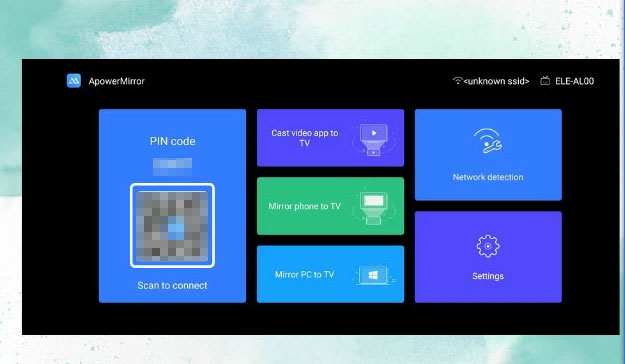
Шаг 3: Наконец, коснитесь значка «Сканировать» на телефоне, чтобы отсканировать QR-код, после чего вы сможете начать зеркальное отображение своего устройства.
Еще один отличный способ зеркального отображения экрана Samsung — использовать приложение SmartThings . Приложение бесплатное и доступно для скачивания в магазине Google Play. Вы можете подключить освещение, термостаты и камеры видеонаблюдения одним касанием телефона или планшета. Вы также можете настроить приложение и подключить его к своему устройству к телевизору Samsung и управлять всеми своими интеллектуальными устройствами. Сделайте жизнь проще, загрузив приложение Samsung SmartThings сегодня. Вот как:
1. Запустите Play Store на устройстве и загрузите приложение.
2. Откройте приложение, войдите в учетную запись или создайте новую.
3. После входа нажмите на знак (+) в углу экрана. В меню выберите «Устройство». Затем перейдите в «По типу устройства» и нажмите «ТВ»; Отобразятся все доступные устройства, и выберите свой телевизор. После того, как откроется новое окно, вам будут представлены устройства, доступные в вашем регионе. Нажмите «ТВ» еще раз, чтобы продолжить.
4. Когда вы увидите всплывающее окно «Начало работы с телевизором», нажмите «Пуск», а затем выберите место и комнату для вашего телевизора. Вы увидите PIN- код, отображаемый на вашем телевизоре. Введите то же самое в приложении SmartThings на планшете и нажмите «ГОТОВО», чтобы завершить.
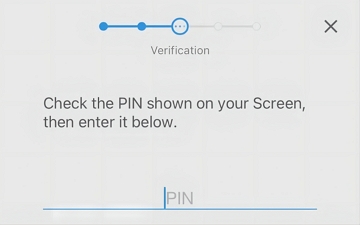
5. Подключитесь к Интернету, введя данные Wi-Fi и нажав «Далее». Нажмите «Я согласен» в разделе условий. Выберите имя телевизора, введите его и нажмите «Готово».
6. Нажмите на трехточечное меню в настройках телевизора, чтобы отобразить дополнительные параметры. Выберите «Зеркальный экран». Нажмите «Начать сейчас» во всплывающем окне. Когда ваш телевизор запрашивает разрешение на доступ к устройству, разрешите его, нажав «Разрешить». Теперь все готово и вы можете наслаждаться использованием устройств.
HDMI (мультимедийный интерфейс высокой четкости) — это аудио/видеоинтерфейс, обеспечивающий передачу высококачественного цифрового видео и звука по одному кабелю. Он обычно используется для подключения друг к другу таких устройств, как телевизоры высокой четкости, телеприставки, проигрыватели Blu-ray и компьютеры.
Кабели HDMI обеспечивают более высокое разрешение, чем традиционные аналоговые кабели, обеспечивая потрясающее изображение и четкий звук. Они также обратно совместимы со старыми устройствами и форматами, поэтому их можно использовать для подключения к любому устройству с портом HDMI. При наличии подходящего оборудования вы даже можете использовать кабели HDMI для просмотра фильмов в формате HD на телевизоре или мониторе компьютера.
Кроме того, вы можете использовать его для удобного зеркалирования устройств Samsung на ПК. Вот как:
1. Используйте кабель HDMI для подключения телефона Samsung к телевизору.
Чтобы подключить Samsung к телевизору, просто подключите один конец кабеля HDMI к телевизору и вставьте кабель типа C в телефон.
2. Измените настройки телевизора.
Чтобы убедиться, что ваш телевизор подключен к правильному кабелю HDMI, настройте его режим телевидения с помощью пульта дистанционного управления.
3. Настройки телефона
Телефон распознает соединение и немедленно начнет дублировать телевизор. Если нет, зайдите в «Настройки» вашего телефона и выберите «Подключения». Затем перейдите к «Дополнительные настройки подключения».
4. Зеркальное отображение экрана
Теперь выберите «Зеркалирование экрана» в разделе HDMI, чтобы транслировать экран мобильного телефона прямо на телевизор.
Вот и все о том, как экранировать зеркало на устройствах Samsung. Независимо от того, являетесь ли вы опытным техническим специалистом или новичком, эти методы помогут вам подключить устройство Samsung к ПК или компьютеру. Самый удобный и простой способ — использовать приложение Sreen Mirror, профессиональный инструмент, который позволит вам зеркально отображать экран Samsung на ПК.
Он обеспечивает безопасное соединение и дисплей высокой четкости, обеспечивая непревзойденное удобство использования. Кроме того, вы получите безупречную потоковую передачу с нулевой задержкой. Его расширенные функции позволяют удобно управлять устройством с ПК.
Похожие статьи:
Зеркальное отображение экрана для мобильных устройств Huawei: экран Fast Cast Huawei
Простое зеркалирование экрана Xiaomi на ПК — полное руководство [обновлено]
Как отобразить зеркало iPhone на телевизоре Samsung четырьмя разными способами?
Лучшие 7 способов легкого зеркалирования iPhone на iPad [Последнее руководство]